Kilka dni temu pokazaliśmy, jak uruchomić to zadaniemenedżer jako administrator lub inny użytkownik. Proces wymagał podania hasła administratora. W niemal odwrotnym scenariuszu zastanawiamy się, co powinieneś zrobić, jeśli chcesz dać użytkownikom możliwość uruchamiania niektórych programów z uprawnieniami administratora, ale bez podawania im hasła administratora. Najprostszy sposób ma postać małego narzędzia o nazwie RunAsTool. Jest bezpłatny i możesz go użyć, aby udzielić innym użytkownikom uprawnień do uruchamiania programów z podwyższoną persmencją. Oto jak to działa.
RunAsTool nie musi być instalowany. Najłatwiejszym sposobem skonfigurowania jest uruchomienie go z konta administratora. Zostaniesz poproszony o podanie hasła do konta, aby przejść do trybu edycji.

W trybie edycji po prostu przeciągnij i upuść programchcą dać użytkownikom dostęp do. Tuż pod polem „Ikona” zobaczysz opcje uprawnień / uprawnień. Wybierz opcję „Uruchom jako administrator” i gotowe. Upewnij się, że inni użytkownicy mają dostęp do narzędzia RunAsTool na swoich komputerach.
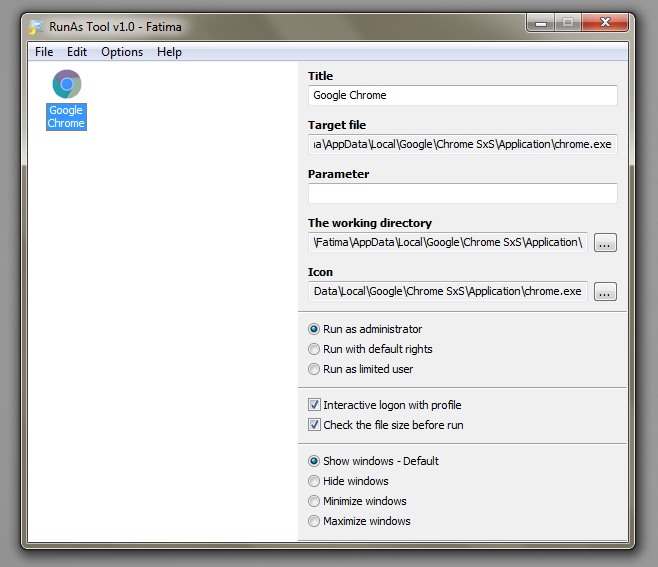
Gdy inni użytkownicy uruchomią RunAsTool, nie zobaczątryb edycji. Zobaczy proste okno z ikonami programów, które administrator mógł uruchomić. Kliknij dwukrotnie program, aby go uruchomić. Jeśli użytkownik ma hasło administratora, możesz przejść do trybu edycji z menu Plik> Uruchom tryb edycji.
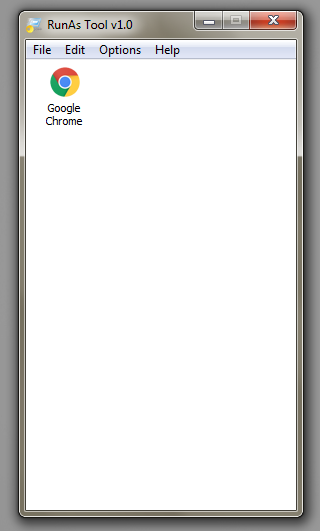
Wspaniałą rzeczą w RunAsTool jest to, że możesz obsługiwać go z konta administratora, ale jeśli zajdzie taka potrzeba, możesz go również używać z dowolnego innego konta, o ile masz hasło administratora.
Pobierz RunAsTool













Komentarze